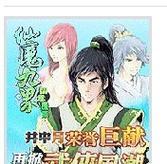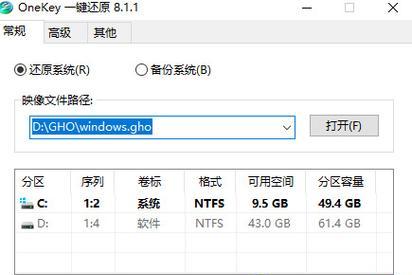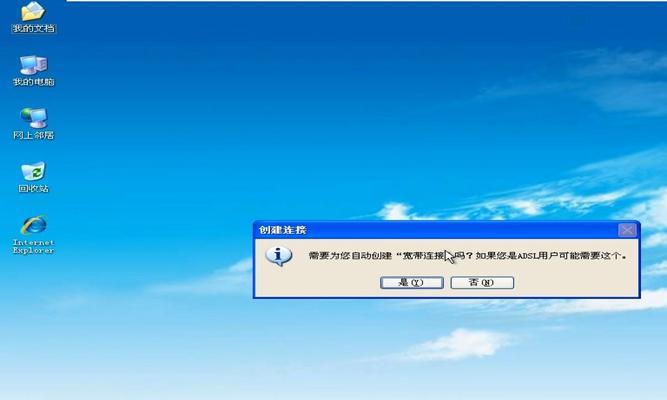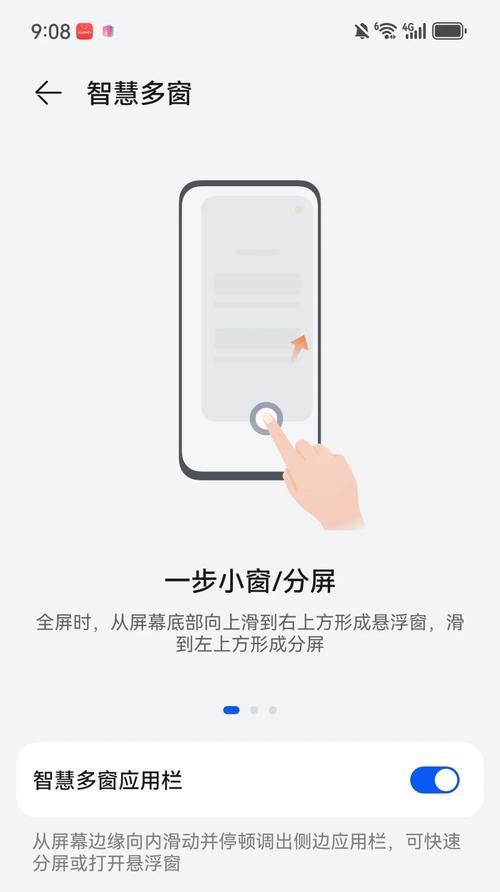在计算机操作系统中,WindowsISO系统是一种常见且方便的安装方式。它可以通过光盘、USB驱动器或虚拟机来安装,并且可以直接进行系统安装,而不需要通过其他预装环境。本文将详细介绍如何使用WindowsISO系统直接进行安装,以帮助用户快速完成操作系统的安装过程。
一、准备WindowsISO系统安装镜像文件
在开始安装之前,首先需要准备好WindowsISO系统安装镜像文件。用户可以从官方网站或其他可靠的来源下载ISO文件,并确保其完整性和正确性。
二、制作启动盘或虚拟机
1.制作启动盘
通过制作启动盘,用户可以使用U盘或光盘来进行WindowsISO系统的安装。在制作启动盘的过程中,需要使用专业的软件工具,如Rufus或UltraISO,将ISO镜像文件写入到U盘或光盘中,并确保启动盘的可用性。
2.创建虚拟机
对于想要在虚拟机中进行安装的用户,可以选择使用VMwareWorkstation、VirtualBox等虚拟机软件。用户需要在虚拟机软件中创建一个新的虚拟机实例,并将WindowsISO系统安装镜像文件导入到虚拟机中。
三、启动计算机并选择引导方式
1.使用启动盘
将制作好的启动盘插入计算机,并重启计算机。在计算机启动过程中,按下相应的快捷键(通常是F12或ESC),进入引导设备选择界面。选择使用U盘或光盘作为引导设备,进入WindowsISO系统的安装界面。
2.使用虚拟机
对于在虚拟机中进行安装的用户,只需启动虚拟机软件,并选择之前创建的虚拟机实例。虚拟机会自动加载WindowsISO系统安装镜像文件,并进入安装界面。
四、设置语言和区域选项
在进入WindowsISO系统安装界面后,用户需要选择适合自己的语言和区域选项。根据个人偏好,选择相应的选项,并点击“下一步”继续安装过程。
五、接受许可协议和条件
在继续安装之前,用户需要仔细阅读并接受WindowsISO系统的许可协议和条件。确保同意所有条款后,点击“同意”继续安装。
六、选择安装类型和磁盘分区
1.安装类型
根据实际需求,用户可以选择在空白磁盘上进行全新安装,或在已有的操作系统上进行升级安装。选择适合自己的安装类型,并点击“下一步”。
2.磁盘分区
用户可以选择将整个硬盘用作一个分区,或者将硬盘分为多个分区。根据自己的需求,选择相应的磁盘分区选项,并点击“下一步”。
七、等待系统文件的复制
在设置好安装类型和磁盘分区后,WindowsISO系统将开始复制必要的系统文件到计算机硬盘中。用户需要耐心等待复制过程完成。
八、自动重启计算机
完成文件复制后,WindowsISO系统会自动重启计算机。用户不需要进行任何操作,只需等待计算机重新启动即可。
九、设置个人偏好
在计算机重新启动后,用户需要按照引导界面上的提示进行一些个人偏好的设置,例如时区、键盘布局等。根据自己的需要进行相应的设置,并点击“下一步”。
十、创建用户账户和设置密码
为了保护计算机安全,用户需要创建一个管理员账户和设置密码。填写相应的账户名称和密码,并点击“下一步”继续安装。
十一、安装更新和驱动程序
在系统安装完成后,WindowsISO系统会自动连接到互联网并检查可用的更新和驱动程序。用户可以选择自动安装这些更新和驱动程序,或者手动选择安装。
十二、设置网络连接和防火墙
根据实际需求,用户需要设置网络连接和防火墙选项。选择适合自己的网络设置,并根据需要配置防火墙规则。
十三、安装常用软件和工具
为了提高计算机使用的便利性,用户可以安装一些常用的软件和工具。例如,办公软件、浏览器、媒体播放器等。根据个人需要进行安装,并确保选择可信赖的软件源。
十四、备份重要数据
在系统安装完成后,用户应该及时备份重要的数据文件。这样可以防止数据丢失或损坏,并为以后的系统维护和升级提供便利。
十五、
通过本文的介绍,我们详细了解了如何使用WindowsISO系统直接进行安装。无论是使用启动盘还是虚拟机,只要按照步骤进行操作,用户可以快速完成操作系统的安装过程。希望本文对广大用户在使用WindowsISO系统进行安装时有所帮助。